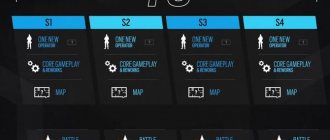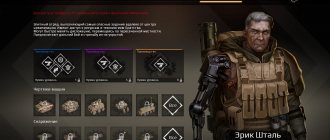Для большинства продвинутых пользователей сборка компьютера кажется уже достаточно простым и отлаженным процессом. Но рынок комплектующих постоянно меняется, поэтому то, что еще вчера было очевидным, сегодня будет большим заблуждением. Одним из таких распространенных заблуждений является игнорирование SSD накопителей в бюджетных сборках. Кто-то считает, что они слишком дороги, кто-то не видит разницы между ними и привычными винчестерами, а некоторые до сих пор не знают об этом новшестве рынка. Так как выбрать SSD диск, и почему сегодня он будет отличным дополнением для большинства сборок?

Преимущества SSD диска
Прежде всего, стоит сказать о том, на что повлияет твердотельный накопитель на практике. SSD дает несколько преимуществ, основные из них:
- Скорость загрузки системы. Понятнее всего разницу можно будет увидеть при загрузке вашего компьютера. Вы можете найти большое количество сравнений скорости загрузки Windows, установленной на HDD и на SSD, со значительным перевесом в пользу последнего. Возможно, вы решите, что переплачивать за лишние 10-20 секунд потраченного при загрузке ОС времени не стоит, но на самом деле ОС – это то, что вы используете постоянно. Таким образом, из-за устранения большого количества небольших провисаний, как это было на винчестере, мы значительно повышаем комфорт от общего использования системы. Попробуйте сами, и все поймете.
- Ускорение передачи данных. Если вы часто переносите с диска на диск какие-либо крупные объемы данных (4К видео и фильмы, игры, информационные базы и т.д.), то SSD станет для вас отличным приобретением, так как скорость передачи вырастет в разы.
- Ускорение работы и загрузки программ и игр. Если вы часто работаете с какими-либо программами, которые используют внешние данные (например, Adobe Photoshop или DaVinci Resolve), то при применении SSD накопителя вам придется намного меньше ожидать обработки, выгрузки данных и загрузки самой программы, конечно. Касательно игр, SSD не прибавит вам FPS, но поможет в играх с динамической (без экранов загрузки) подгрузкой различных локаций, да и опять-таки, в играх с экраном загрузки вам не придется ждать по нескольку минут, как это было с жестким диском.
Можно выделить еще пару положительных сторон SSD накопителя, но вышеперечисленные являются основными.
Но даже если вы все решились дополнить свою сборку новым SSD, то как выбрать оптимальную модель? На что стоит обратить внимание?


ТОП-4 самых продвинутых SSD, которые превратят ваш старенький ПК в настоящий медиапортал
Начислено вознаграждение
Этот материал написан посетителем сайта, и за него начислено вознаграждение.
Для тех, кто не знал или не видел, то недавно я писал про бюджетные SSD с объёмом в 500 Гб. Сегодняшняя статья тоже посвящена накопителям, только здесь вы увидите ТОП-4 SSD, у которых хватит места, чтобы скачивать с интернета всё что угодно, не боясь маленького хранилища данных. Всем геймерам и не только хотелось бы загружать на свой компьютер одновременно большое количество файлов, будь то: фильмы, сериалы, или что-либо другое, но чаще всего сделать это попросту невозможно из-за того, что место на ПК кончается с невероятной скоростью. Иногда даже не замечаешь, как потратил все резервы. Конечно, единственным выходом остается удаление данных, которые резко могут оказаться нужными. Для увеличения хранилища продаются «огромные» жесткие диски, но жертвовать скоростью работы ради вместительности — не самый лучший вариант. Специально для тех, кому нужен быстрый и производительный ПК, притом имеющий 8+ тысяч гигабайт для записи, я подготовил лучшие в своём роде накопители, на приобретение которых нужно будет потратить чуть большую сумму, чем на обычные (500 Гб, 1 ТБ).


1. Лучшим накопителем с самым большим объёмом, по моему мнению является Samsung PM1643 на целых 15 360 Гб, чего хватит для абсолютно любых домашних нужд, если конечно вы не держите огромный сервер по обработке данных. Как и в прошлый раз, мы подбираем только накопители внутреннего назначения, ведь внешние созданы для переноса и транспортировки данных, а, как мы знаем, для функционирования игр ничего такого не требуется. У накопителя PM1643 стандартный размер 2.5 дюймов. Способ подключения к ПК отличается от стандартных, у данной модели это SAS, который обратно совместим с SATA. Скорость чтения и записи (2100 Мб/сек на 1800 Мб/сек) не очень порадует пользователя быстрой загрузкой системы. Скорость работы немного уменьшена из-за типа флэш-памяти TLC, но вместо неё увеличена плотность записи. Вместе с гарантией на 3 года устройство стоит 286 050 рублей за счёт невероятного объёма.


2. Заслуженное второе место занимает похожий накопитель от фирмы Micron под кодовым названием 9300 Pro. Как и прошлый, данный SSD имеет 15 360 Гб свободного пространства, размер в 2.5 дюйма и относительно медленную память TLC. На этом все схожести заканчиваются. Основными отличиями можно назвать Интерфейс U.2, способный поддерживать подключение к SATA, и SAS, и более высокую скорость чтения и записи (3500 Мб/сек на 3500 Мб/сек). За накопитель Micron 9300 Pro нужно будет заплатить около 194 950 рублей. Переплачивая в первом случае примерно 90 000 рублей, вы гарантируете себе эталон качества и лучшую производительность. Кроме того, сама марка Samsung тоже многого стоит. Гарантия точно такая же, ровно как и время работы на отказ. В обоих случаях это 2 000 000 часов


3. На третье месте я разместил Gigabyte Aorus Gen4 AIC за его доступность в ценовой категории, довольно высокий объём памяти — 8 000 Гб и самый новый интерфейс PCI-E 4.0 x16, поддерживающий наивысшую скорость чтения и записи. В данном случае это 15000 Мб/сек на 15000 Мб/сек. С помощью этого накопителя вы можете превратить ваш обычный, ничем не выдающийся ПК в суперскоростной. Если все требования по поддержке SSD совпадают у всех комплектующих, то с новым накопителем «комп взлетит в облака». Основанный на контроллере Phison PS5016-E16 и памяти типа TLC, Gigabyte Aorus Gen4 AIC должен дать вам желаемый результат и увеличить производительность работы в разы. Сравнивать его с обыкновенными жесткими дисками даже не имеет смысла. Конечно, его покупка будет стоить 126 430 рублей, но зато у вас моментально появятся огромные перспективы, а сам ПК после апгрейда вы не узнаете. Есть в нём и два маленьких недостатка: время до отказа уменьшено на 230 000 часов, а гарантия составляет вместо 3 лет всего лишь 1 год.


4. На последнем месте расположился твердотельный накопитель на 7.68Tb от синей команды (Intel), имеющий название P4610 Series. В отличие от прошлых двух первых моделей, у этой значительно меньше памяти — 7 680 Гб, что и ставит её на четвёртое место списка. Несмотря на то, что скорость чтения и записи у него выше чем у Samsung, для нас сегодня важен именно объём, хоть быстрота работы тоже играет немалую роль. Итак, рассказываем, в чём состоят отличия от прошлых моделей: во-первых, у данного накопителя на две сотни уменьшена скорость чтения и записи по сравнению с Micron 9300 Pro — с 3500 Мб/сек на 3500 Мб/сек до 3200 Мб/сек на 3200 Мб/сек. Во-вторых, меньший размер накопителя, о котором упоминалось выше. Интерфейс U.2 полностью соответствует представителю фирмы Micron. Тип флэш-памяти тоже в точности одинаковый. У всех четверых накопителей это TLC. Гарантия 3 года. Цена, кстати, оказалась слегка завышенной по сравнению с Micron 9300 Pro. Данная модель обойдется в 227 930 рублей. Не мало, как для одного SSD накопителя.


У каждого из представленных здесь накопителей есть свои недостатки, но если вы все же решились на покупку какого-то из этих продуктов, то вас ожидает отменное качество работы и нереально большой размер памяти.
№1. Объем SSD диска
Основная характеристика любого носителя данных – его объем. В магазинах продаются как 32Gb SSD, так и версии на несколько терабайт. Какой объем стоит брать? Прежде всего, это будет зависеть от ваших задач. Но важно помнить, что тратить деньги на 1Tb, а потом заполнять половину этого объема фотографиями вашей собаки или архивом документов вашей фирмы, к которым вы обращаетесь раз в год, будет не лучшей идеей. Твердотельные накопители стремительно дешевеют, это правда, но винчестер все еще будет выгодней, если вас интересует большой объем, а не скорость.
Идеальным решением для обычного компьютера будет связка SSD от 128Gb и HDD от 500Gb-1Tb в одном системном блоке. Так вы сможете поставить операционную систему, игры, необходимые программы и данные которые вы часто куда-то копируете на быстрый SSD, а остальное поместить на относительно недорогой HDD.


Использование твердотельного накопителя в операционной среде
SSD ускоряет загрузку программ, например, Windows грузится до 10 секунд. В играх со старой архитектурой, где ресурсы хранятся в виде большого количества мелких файлов, например, World of Tanks, стандартный жесткий диск катастрофически медленно обрабатывает эти файлы. Поэтому даже на мощных компьютерах возможно падение производительности во время массовых перестрелок, синхронных выездов в ротных боях и на глобальной карте. Использование SSD полностью устраняет этот недостаток и позволяет держать стабильную скорость игры.
Прирост же по кадрам в секунду незначительный. Разработчики программного обеспечения хорошо понимают, что жесткий диск — это самое слабое звено современного компьютера, поэтому стараются не нагружать его. На производительность в играх влияют такие компоненты, как видеокарта и процессор, а не жесткий диск.
№2. Тип памяти
Типы памяти в SSD отличаются в энергопотреблении, надежности и скорости передачи данных. Что интересно, многие технологии SSD имеют тенденцию ухудшаться с каждым поколением, за некоторыми исключениями, вроде 3D Nand, о котором мы еще поговорим. Но почему? Все просто, это делается для удешевления продукта, так как самый первый и лучший по характеристикам тип памяти – SLC – был введен в эксплуатацию довольно давно, но из-за его стоимости его до сих пор можно встретить лишь в промышленных или других, сугубо профессиональных SSD. Потребительских SSD с этим типом памяти вы не найдете.
Так какие виды памяти бывают и чем они отличаются?
- SLC (Single–Level Cell). Уже упомянутый выше, самый дорогой, быстрый и самый надежный тип, применяемый в нишевых решениях. Вы, будучи рядовым пользователем, вряд ли столкнетесь с SSD на его основе.
Скорость чтения – 25 мс, количество циклов перезаписи – 100000.
- MLC (Multi–Level Cell). Этот тип памяти сегодня применяется в дорогих моделях твердотельных накопителей. Его используют для сборки рабочих станций среднего уровня и небюджетных игровых компьютеров. По скорости чтения может быть сравнима с SLC, но количество циклов перезаписи значительно ниже, около 3-5 тысяч.
Скорость чтения – 25 мс, количество циклов перезаписи – 3000-5000
- TLC (Three–Level Cell). TLC сейчас используют для производства бюджетных моделей SSD накопителей, которые потом устанавливают в игровые и домашние ПК. Скорость чтения и ресурс службы значительно ниже своих собратьев, но его все равно будет хватать подавляющему большинству покупателей.
Скорость чтения – 75 мс, количество циклов перезаписи – 1000


- QLC (Quad-Level Cell). Совсем еще молодой тип. Эта технология начала вводиться в масштабных производство около года назад, поэтому SSD базирующихся на QLC сейчас очень немного, но в будущем производители планируют выпускать их в больших количествах, так как стоимость этого накопителя позволит поставить его даже в самые недорогие компьютеры. Скорость и количество циклов перезаписи, как и в случае предыдущих поколений, будет меньшей, но точные данные найти непросто. Мы бы не рекомендовали этот вариант, так как SSD на нем слишком быстро приходят в негодность. Если же вы все-таки не можете позволить себе доплату до TLC, то ни в коем случае не храните важные данные на этом носителе. Системы и нескольких ваших программ будет достаточно.


№3. Контроллер
Зачастую причиной выхода из строя SSD является не конец количества циклов перезаписи, а некачественный контроллер, на котором и сэкономил производитель. Контроллер является своеобразным процессором, но для вашего SSD. Он отвечает за распределение данных по носителю, чтобы износ чипов был равномерным, а также некоторые команды, которые в него программирует производитель, кэширование данных и многое другое. Так какие контроллеры стоит брать, а какие лучше проигнорировать?
Контроллеры, которые НЕ рекомендуются к покупке:
- Toshiba (Indilinx), из-за некоторых спорных моделей контроллеров.
- JMicron, как и с Indilinx, среди их контроллеров есть и хорошие варианты, но в них очень просто запутаться и ошибиться, поэтому лучше не рисковать.
- SandForce, так как у SSD на данных контроллерах после заполнения данными резко падает эффективность.
Контроллеры, которые рекомендуются к покупке:
Бюджетный сегмент
- Phison
- Silicon Motion
- Marvell
- Samsung (если удастся найти по приемлемой цене)
Премиум сегмент
- Samsung
- Intel
- Marvell


Что такое SSD накопитель.
Жесткий диск SSD состоит из нескольких ячеек памяти NAND, которые похожи на флешь USB и карты памяти для цифровой аппаратуры. Основная особенность этого типа памяти сохранение данных, при отсутствии питания.


Все данные доступны одновременно, как при иногда используемой на ПК RAID конфигурации. Конфигурации, которая не сохраняет информацию на одном устройстве, а записывает и читает одновременно с нескольких дисков, что позволяет увеличить скорость передачи данных и способствует устойчивости системы.
Например, конфигурация RAID 5 с четырьмя накопителями (одна из многих возможных конфигураций), увеличивает скорость доступа к данным по сравнению с одним накопителем в три раза и более устойчива к авариям.
№4. TBW (Total Bytes Written)
Эта характеристика говорит о том, какое гарантированное количество данных вы сможете записать на диск, прежде чем он начнет выходить из строя. То есть, если TBW диска равен 100 Tb, то после общей записи на него 100 Тб данных, производитель рекомендует обновить ваш SSD. По факту, ваш твердотельник может прослужить еще довольно длительное время и записать, скажем, 200 терабайт, тут уже все разнится от модели и даже партии.
Даже если вы все-таки не заметите, как ваш TBW будет превышен и перестанет записывать данные, а на вашем SSD находятся важные документы или семейный архив фото, то не стоит волноваться – записать вы на диск больше ничего не сможете, но вам ничего не помешает выгрузить уже имеющиеся на носителе данные на другой носитель информации. То же самое касается и количества циклов перезаписи. По TBW объему каждый подбирает сам для себя, тут формула проста – чем больше, тем лучше.


№5. Форм-фактор
На рынке встречаются четыре основных форм-фактора – SATA 2.5”, mSATA, M.2, PCIe Add-in Card:
- mSATA используют только для миниатюрных устройств, поэтому вы наверняка встретите его только в ноутбуке или мини ПК;
- PCIe Add–in Card является корпоративным решением и предназначен для серверов;
- SATA5” и M.2 очень распространены и часто встречаются в обычных компьютерах.


По принципу подключения SATA 2.5” мало отличается от винчестера. Легче, меньше, почти всегда в пластиковом корпусе. Не требует ничего особенного от вашей материнской платы или ПК в целом.
M.2 же больше похож на планку оперативной памяти, но с контактами слева от привычного места. Может варьироваться в длине. Зачастую М.2 быстрее SATA 2.5”, но сперва убедитесь, что он подойдет вашей материнской плате, так как для этого форм-фактора SSD необходим специальный порт подключения.
№6. Тип подключения
Обычно используется два типа подключения – SATA и PCIE. Немного поподробней о каждом:
- SATA. Уже проверенный временем тип подключения, имеющийся на всех современных материнских платах. Именно через него питаются жесткие диски ваших компьютеров. К сожалению, сейчас этот тип подключения начинает устаревать и его постепенно вымещают новые разработки инженеров крупных компаний. Сам SATA делится на несколько поколений. А именно: SATA 1.0. Первое поколение. Частота шины контроллера – 1.5 ГГц, а пропускная способность составляет 1.5 Гбит/с, или около 150 Мбайт/с.
- SATA 2.0. Второе поколение. Частота шины контроллера увеличивается до 3 ГГц. Это влечет за собой и повышенную пропускную способность до 3 Гбит/с, или 300 Мбайт/с.
- SATA 3.0. Последняя на данный момент ступень развития SATA. Частота шины контроллера достигла 6 ГГц, а пропускная способность – 6 Гбит/с, или 550-600 Мбайт/с.
Как вы заметили, скорости выше 600 Мбайт/с ни одно из поколений SATA достигнуть не может, поэтому если вам нужно наиболее быстрое потребительское решение, то PCIE – ваш выбор. Также стоит помнить и о поколении SATA на вашей материнской плате, ведь если вы возьмете быстрый SSD в сборку с SATA 2.0, то вы потеряете часть производительности вашего нового диска. Не переплачивайте за то, чем не сможете воспользоваться.
- PCIE. Скорость PCIE значительно выше чем у SATA, около 500-985 Мбайт/c у PCIE0 и 3.2ГБ/с с PCIE 3.0. Однако у PCIE многое зависит от протокола, используемого SSD. Всего их два: ACHI и NVMe. ACHI уже устарел и приемлем только в SSD с небольшими скоростями, как на SATA, но если рассматривать подключение PCIE, то тут необходим NVMe, так как он не будет налагать никаких ограничений по скорости на ваш диск, в отличие от ACHI.


Также крайне большой ошибкой будет считать, что, если все твердотельники на SATA 2.5” на SATA, то все SSD М.2 на PCIE. Ведь на М.2 есть как одно, так и другое! Всегда ищите информацию о типе подключения при покупке M.2 накопителя. Но это можно определить и по физическому ключу на самом текстолите. Всего есть три комбинации ключей:
- М ключ. Используется для PCIE.
- B ключ. Используется для PCIE x2 или SATA. Почти не встречается, поэтому заострять на нем внимание не стоит.
- M + B ключ. Используется для SATA на M.2. Данные SSD мы бы не советовали к покупке, так как всегда можно сэкономить и взять такой-же, но на SATA 5”.


№7. Производители Nand
Nand – это чипы, на которых и хранится сама информация. Здесь интересно то, что производителей этих чипов очень немного, а все остальные бренды, производящие SSD, просто закупают эти чипы. Поэтому не стоит бояться покупать SSD от небольших компаний, вроде GoodRam или SmartBuy, если их Nand сделан у надежного производителя, так как память будет та же, что и у SSD от, скажем, Kingston. Список надежных производителей чипов Nand:
- Toshiba/Sandisk
- Samsung
- Hynix
- Intel/Micron


№8. IOPS
Около 90% всех операций ваш диск будет совершать с небольшими объемами данных, в размере до 4 Kb, которые обычно являются запросами от вашей операционной системы. Высокий показатель IOPS очень хорошо скажется на быстродействии вашей ОС, установленной на SSD. Иногда показатель IOPS не указывают в интернет-магазинах или сайтах производителя. В таких случаях попробуйте изучить форумы и тесты понравившейся вам модели твердотельного накопителя. Чем больше, тем лучше, но лучше отталкиваться от 40000 и более.
Что делается для того, чтобы жесткий диск SSD работал быстрее.
Естественно изготовители пытаются уменьшить спад производительности накопителя. Для этого они встраивают в SSD больше памяти, что делает устройство сложнее. К тому же SSD накопитель периодически реализует техническое обслуживание (собирание мусора), для того чтобы в ожидании новых данных получить максимальное количество пустых блоков.
Реализуются необходимые для поддерживаемого уровня операционной системы и самого устройства команды TRIM. Эта команда сообщает операционной системе, что конкретный файл был удален, а соответствующие ячейки очищены, и жесткий диск может действовать соответственно.
Всегда имейте в виду, все это не влияет на операции чтения, которые всегда работают на максимальной скорости.
№9. 3D Nand
И последним пунктом, но далеко не последним по важности, будет технология 3D Nand. Это одна из относительно недавних разработок компании Samsung, которую теперь начинают использовать и остальные крупные компании. Суть инновации в том, что раньше ячейки памяти могли размещать только в один слой, а с введением 3D Nand ячейки, подобно этажам в многоэтажке, смогут размещать друг над другом, многократно увеличивая объем и снижая нагрузку на чипы памяти, что также благотворно сказывается и на надежности чипов. Поэтому если вы видите SSD с TLC памятью, но при этом с технологией 3D Nand, то можете брать, не беспокоясь. Такой SSD будет немногим хуже аналогичного ему собрата, но с MLC.


В заключение стоит сказать, что сегодня SSD – одна из самых активно развивающихся комплектующих компьютера. Если вы боитесь за сохранность данных, то попробуйте связку HDD + SSD, храня при этом все важные файлы на уже проверенном вами винчестере, оставив скоростному SSD работу с ОС и программами. Не бойтесь попробовать что-то новое. Многие из тех, кто относился к SSD с недоверием, сегодня уже не могут представить использование своего компьютера без него. И, надеемся, скоро одним из таких счастливых обладателей SSD станете и вы.
Автор – Кирилл Шушкет
Прирост производительности в 3D редакторах
К сожалению 3D дизайнеров удивить тоже SSD ничем не сможет. Во всех 3D редакторах и не важно. будет это 3D Max, Cinema 4D, Maya, Realflow или какой-то другой важнейшими требованиями всегда будут: Процессор, Видеокарта, Оперативная память.
- Мощная видеокарта. Чем мощнее и большего объема ваша видеокарта, тем меньше тормозов, а следовательно и быстрее вы сможете просматривать анимацию с наложенными эффектами во вьюпорте. Позволит работать с большим количеством полигонов и объектов в сцене, максимально улучшит отображение текстур, тени и освещения во вьюпорте. Очень ускорит и сделает намного комфортнее работу с предварительным рендером в реальном времени.
- Объем оперативной памяти. Важен при работе с частицами, прокси объектами, Displacement, размножением объектов сцене и т.п.. Так же важна при работе с плагином Fume FX или Forest Park(для создание реально леса, например), то следует использовать максимально возможный объем оперативной памяти.
- Мощный процессор — это самый главный фактор при рендеринге. Только процессор влияет на скорость получения конечного результата и чем мощнее он будет, тем быстрее вы получите результат.
Возможно будет небольшой прирост при работе в Фото редакторах, но без увеличения оперативки и обновления видеокарты там тоже не обойтись.
Максимальный прирост производительности будет заметен при использовании SSD на серверах и в облачных системах хранения файлов.
А теперь давайте задумаемся стоит ли менять старенький HDD на SSD? Для тех пользователей приоритетом, которых является скорость загрузки, запуска программ и копирования — однозначно стоит.
Если же ваша цель — повысить производительность в играх, обработке видео, 3D редакторах, то без модернизации ваше компьютера, увы, но ничего особо не изменится. В вашем случае небольшого поднятия производительности можно добиться только настройкой и чисткой оперативной системы.
Как повысить производительность Windows
Как повысить быстродействие Mac OS X